windowsxp系统怎样混搭主题
为了让电脑变得更加个性化,很多朋友都会给自己的xp系统设置好看的主题。虽然,换主题的方法很简单,但是你知道吗,各类主题还有混搭的功能,这样就能在众多主题中,diy出自己最为喜欢的那一款了。接下来,系统城小编就来介绍一下xp系统混搭主题的方法!
推荐:纯净版xp系统下载
具体如下:
1、首先在下载好xp系统后,我们需要和更换主题一样的方法,右击一下桌面上的空白位置,在弹出菜单后,这里我们依然选择“属性”按钮;

2、这里的混搭主题,是在原主题的基础上,进行一些diy,所以,我们还需先要选择一款主题,如若,没有喜欢的话可以到网上下载一些,然后打开下拉按钮;
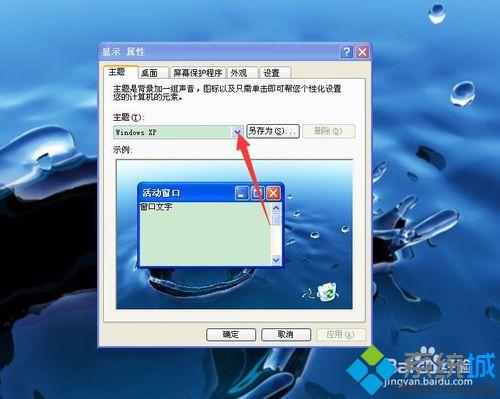
3、这里,选择一款要进行修改的主题,选择好后,千万不好点击确定按钮,这样的话,主题就被直接更换上了,而不是进行diy;
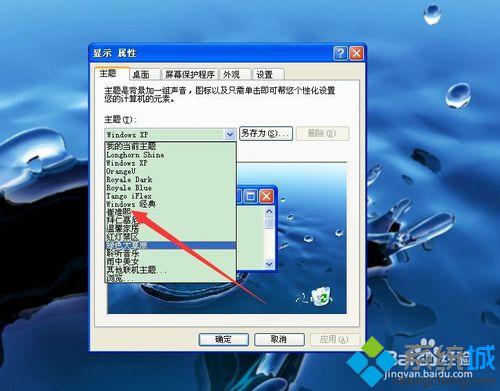
4、进行完上述的操作后,我们需找到对话框中的“外观”选项卡,然后进入,这样就能对选定的主题进行“整改”工作了;
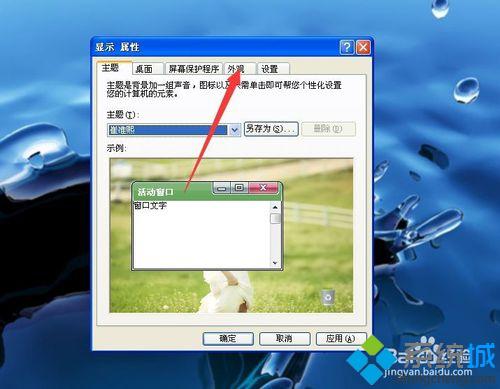
5、在弹出的“外观”修改界面中,我们可以将开始按钮、窗口样式进行混搭,这样设置出来的主题,就不是原本主题的样子了,更能达到个性化的目的;
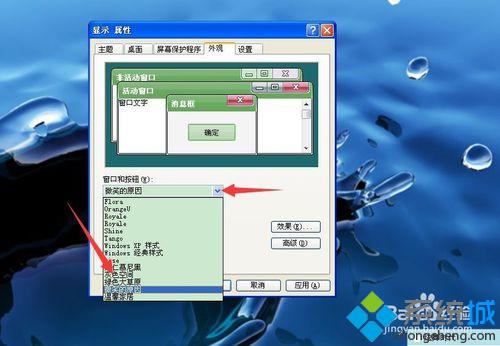
6、其实,我们不光可以对窗口按钮、开始按钮等进行混搭,就连图标选中的颜色,各个菜单的选中颜色也可以进行更改,如若只想此操作的话,需先点击一下图上的高级按钮,然后,选择好要更改的颜色,自定义完成后点击一下确定就完成了;
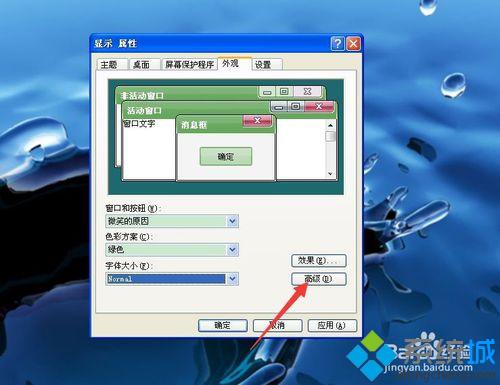
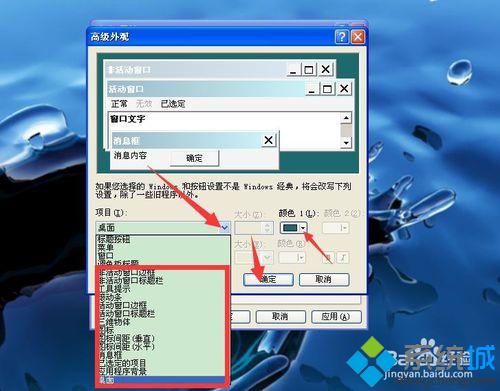
7、这时,我们在回到更换主题的界面后,就会看到刚才修改的主题了,就连主题的名字也会增加“更改”两个字,只要点击一下确定按钮,就应用到桌面和菜单了,如若对主题非常满意的话,想留作下一次使用,可以根据图上的方法进行保存!

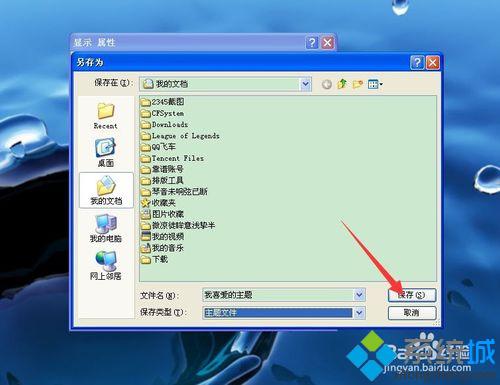
windowsxp系统混搭主题的方法就介绍到这里了。有需要的朋友们,快点尝试操作看看吧!希望本教程能够帮助到大家!
相关教程:怎样换主题我告诉你msdn版权声明:以上内容作者已申请原创保护,未经允许不得转载,侵权必究!授权事宜、对本内容有异议或投诉,敬请联系网站管理员,我们将尽快回复您,谢谢合作!










